Bạn muốn truy cập tài liệu có trong Google Drive ngay cả khi ngoại tuyến, điều đó là hoàn toàn có thể với Google Drive cho máy tính.
Google Drive cho máy tính là gì?
Google Drive trên máy tính là phần mềm cho phép bạn truy cập dữ liệu trong Google Drive trực tiếp từ máy tính. Với phần mềm này, các thao tác với tệp trên Google Drive sẽ trở nên dễ dàng và nhanh chóng hơn thay vì phải mở trình duyệt và đăng nhập vào Google Drive như thông thường.

Tại sao nên sử dụng Google Drive cho máy tính?
Thao tác với file và folder dễ dàng hơn
Thông thường, để tải lên tệp hoặc tải tệp xuống trong Google Drive, bạn cần phải mở trình duyệt lên và tiến hành truy cập vào website Google Drive. Tuy nhiên, với Google Drive trên máy tính, bạn có thể dễ dàng sao chép, di chuyển, dán hay xóa tệp bất kỳ một cách trực tiếp trên máy tính của mình.
Truy cập nội dung ngay cả khi ngoại tuyến
Google Drive cho máy tính cung cấp tới người dùng 2 tùy chọn truy cập files gồm: Mirror files và Stream files.
- Mirror files: Với tùy chọn này, toàn bộ dữ liệu trong Google Drive sẽ được đồng bộ với máy tính của bạn. Nhờ vậy mà bạn có thể truy cập dữ liệu trong Google Drive ngay cả khi đang ngoại tuyến.
- Stream files: Tùy chọn này sẽ sử dụng dung lượng ổ cứng của máy tính làm bộ nhớ tạm để hiển thị các files mà bạn đang mở. Tuy nhiên, bạn vẫn có thể đồng bộ những dữ liệu mong muốn một cách thủ công.
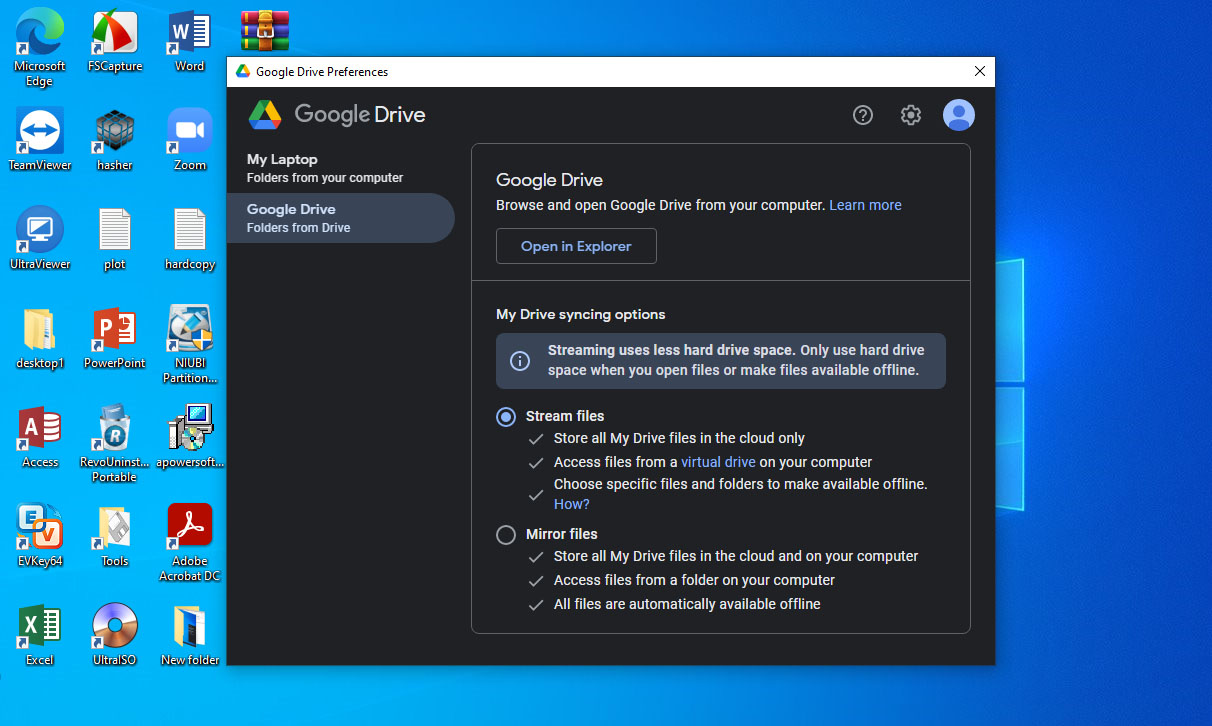
Hỗ trợ sao lưu ảnh và video lên Google Photos
Tương tự như Google Drive trên trình duyệt, Google Drive cho máy tính cũng cho phép sao lưu ảnh và video từ máy tính lên Google Photos. Tại đây có 2 tùy chọn khi tải ảnh lên gồm: Original quality (Chất lượng gốc) hoặc Storage saver (Tiết kiệm dung lượng lưu trữ).

Cho phép truy cập từ bốn tài khoản Google Drive khác nhau
Với phiên bản Google Drive cho máy tính, bạn có thể truy cập dữ liệu từ bốn tài khoản Google Drive khác nhau. Điều này sẽ giúp bạn thuận tiện hơn trong công việc khi mà vừa có thể truy cập dữ liệu từ tài khoản Google Drive của cơ quan, trường học hay cá nhân.
Hướng dẫn cách download và cài đặt Google Drive cho máy tính
Bước 1: Bạn tiến hành download Google Drive về máy tính tại đây.
Bước 2: Sau đó, mở file “GoogleDriveSetup” mới tải về.
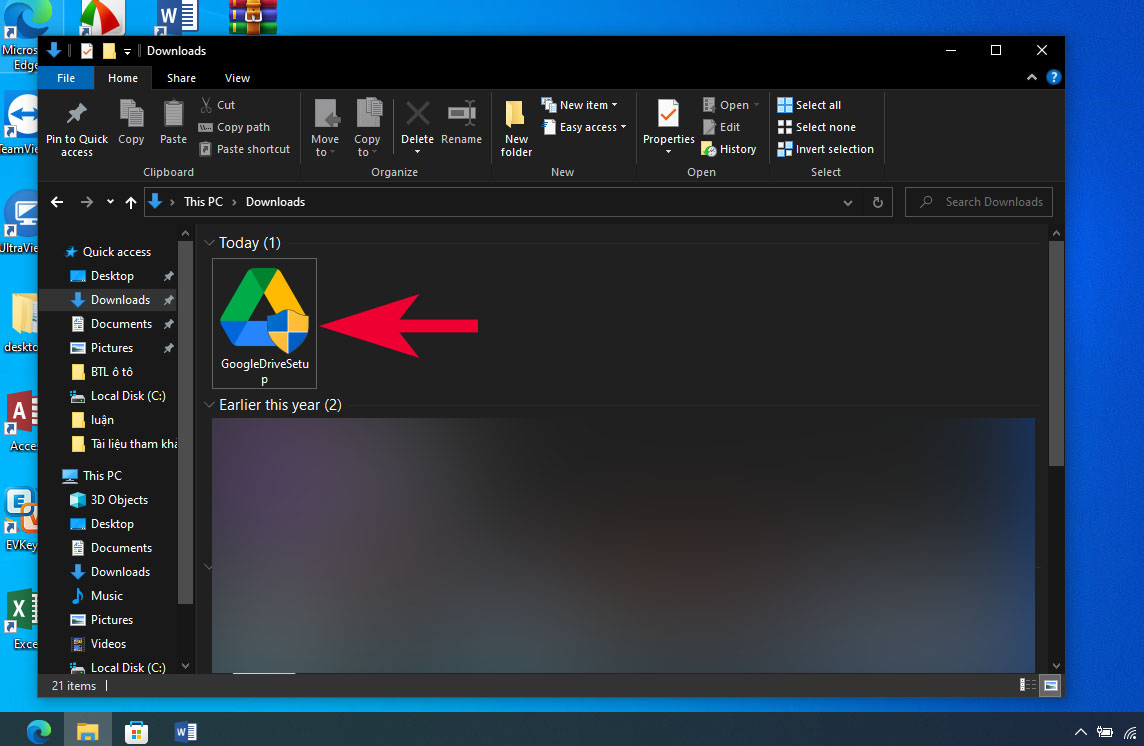
Bước 3: Nhấn “Install” để cài đặt Google Drive vào máy tính.

Bước 4: Sau khi quá trình cài đặt hoàn tất, bạn click vào nút “Sign in with browser” để đăng nhập tài khoản Google.

Bước 5: Lựa chọn tài khoản Google liên kết với Google Drive trên máy tính.

Bước 6: Tiếp đến, click vào mục “Sign in” để tiến hành đăng nhập.

Bước 7: Khi đã đăng nhập thành công, màn hình sẽ hiển thị dòng chữ “Success!” như ảnh dưới. Nhấn vào “OK” để hoàn tất quá trình.

Hướng dẫn cách sử dụng Google Drive cho máy tính
Cách mở tài liệu trong Google Drive cho máy tính
Bước 1: Click vào dấu mũi tên trên thanh Taskbar và chọn mở “Google Drive”.

Bước 2: Nhấn vào biểu tượng thư mục như trong hình.

Bước 3: Một cửa sổ thư mục mới hiện ra, bạn tiến hành mở file “My Drive”.

Bước 4: Giờ đây toàn bộ tài liệu trên Google Drive đã nằm hoàn toàn trong máy tính của bạn. Bạn có thể tùy ý chỉnh sửa, sao chép, xóa hay thêm tài liệu trực tiếp từ máy tính.

Cách thêm tài khoản Google Drive mới
Bước 1: Nhấn vào dấu mũi tên ở thanh Taskbar và mở “Google Drive”. Sau đó, click vào dòng “Add another account” để thêm tài khoản Google Drive mới.

Bước 2: Tiến hành chọn tài khoản Google muốn liên kết thêm với Google Drive trên máy tính. Các bước thực hiện tương tư như bước 5-6-7 ở mục Hướng dẫn cách download và cài đặt Google Drive cho máy tính.
Bây giờ Google Drive của bạn đã được liên kết với 2 tài khoản Google khác nhau.

Tạm kết
Như vậy Thủ thuật online đã chia sẻ đến bạn cách tải, cài đặt cũng như cách sử dụng phần mềm Google Drive cho máy tính một cách cơ bản nhất. Chúc các bạn thực hiện thành công.
- Xem thêm các bài viết về Thủ thuật Windows
Theo Sforum








